إذا كنت تبيع جهاز Mac القديم أو تتبرع به ، فقد تحتاج إلى إعادة ضبط النظام في المصنع ليس فقط لتزويد المستخدمين الجدد ببداية جديدة ، ولكن أيضًا لضمان تأمين بياناتك من المالكين الجدد.
بالطبع قد تفكر في إزالة حساب المستخدم الخاص بك من النظام ، وإعداد حساب إداري جديد للمستخدمين الجدد ، ولكن الطريقة الأسهل والأكثر شمولاً هي تنسيق النظام بالكامل وإعادة تثبيت OS X.
- دعم
تتمثل الخطوة الأولى في أي عملية إعادة ضبط للنظام في المصنع في دعمها بالكامل. يمكنك القيام بذلك باستخدام آلة الزمن ، أو باستخدام أداة استنساخ النظام. يجب أن ينتج عن كل طريقة نسخة كاملة من جهاز الكمبيوتر الخاص بك والتي يمكنك استعادتها أو ترحيلها إلى نظام جديد ، إذا لزم الأمر.
- تعطيل الحسابات عبر الإنترنت
بعد ذلك ، تأكد من تعطيل أي خدمات مقترنة بالنظام الخاص بك ، لأن بعضها مخصص للأجهزة ويتطلب تفويضًا لعدد محدود من الأجهزة للعمل. على سبيل المثال ، إذا لعبت موسيقى iTunes الخاصة بك على أجهزة كمبيوتر إضافية ، فستحتاج إلى تفويضها لتشغيل أي محتوى iTunes محمي بواسطة DRM. إذا كان نظام التشغيل Mac الذي تدخله هو أحد هذه الأنظمة ، فقم أولاً بتعطيل هذا التفويض.
- قم بإزالة أي أجهزة خارجية
إذا كنت قد أضفت أي ترقيات أو توسعات للنظام ، يمكنك التفكير في إزالتها. قد يكون من الصعب أو غير الضرورية التراجع عن الترقية ، وذاكرة الوصول العشوائي (RAM) ومحرك القرص الثابت ، ولكن إذا كان لديك برنامج Mac Pro مع بطاقات PCI Express المثبتة ، فعندئذ ما لم تكن تبيعها معًا كحزمة ، ففكر في إزالتها من النظام.
- تنسيق وإعادة تثبيته
الخطوة التالية هي تهيئة نظامك وإعادة تثبيت برنامج نظام التشغيل الأصلي المرفق به. على الرغم من أنه يمكنك تثبيت أحدث إصدار من نظام التشغيل OS X الذي اشتريته من App Store ، فننصحك أن تكون نسخة مرخصة لك وليس للمالكين الجدد. ستسمح إعادة تثبيت الإصدار الأصلي من نظام التشغيل OS X للمالكين الجدد باختيار الإصدار الذي يرغبون في تثبيته.
لإعادة تثبيت الإصدار الأصلي من نظام التشغيل OS X إذا كان نظام Mac الخاص بك مزودًا بتركيب رمادي واستعادة قرص DVD ، أدخل هذا في محرك الأقراص الضوئية وأعد تشغيله مع الاستمرار في الضغط على المفتاح C. ثم بعد اختيار لغتك ، اختر Disk Utility من قائمة الأدوات المساعدة. في Disk Utility ، حدد محرك الأقراص الثابتة الداخلي (مدرجًا فوق أي أسماء وحدات تخزين مضمنة عليه) ، ومن المفترض أن تظهر علامة التبويب "قسم". في علامة التبويب هذه ، اختر "قسم 1" من القائمة المنسدلة ، ثم أعط القسم اسمًا ، واضبطه ليكون "Mac OS Extended (Journaled)" ، وتطبيق التغييرات.
إذا لم يكن نظامك مزودًا بقرص DVD للاستعادة الرمادية ، فستحتاج إلى استخدام Internet Recovery لاستعادة الإصدار الأصلي من نظام التشغيل OS X. سيؤدي ذلك إلى الوصول إلى خوادم Apple وتنزيل أدوات التثبيت للإصدار الصحيح المرفق بالنظام الخاص بك. للقيام بذلك ، تأكد من وجود اتصال إنترنت مناسب للاستخدام مع Internet Recovery ، ثم أعد تشغيله باستخدام مفاتيح Option-Command-R المضبوطة لفرض التحميل على Internet Recovery. مرة أخرى ، استخدم "القرص المساعدة" لتقسيم محرك أقراص التمهيد الداخلي بشكل كامل ، ثم قم بإنهاء الأداة المساعدة للأقراص.
بمجرد تهيئة القرص الصلب ، يمكنك متابعة تشغيل مثبت OS X ، وانتظار تحميل المحتوى وإعداده على النظام.
بعد اكتمال التثبيت ، سيقوم النظام بإعادة تشغيل شاشة الترحيب الخاصة بمساعد إعداد OS X وعرضها ، وعند هذه النقطة يمكنك الاحتفاظ بزر الطاقة لإيقاف تشغيل النظام (عند تشغيله في المرة التالية ، سيبدأ عند المساعد). إنه الآن جاهز للمالكين الجدد ليقوموا بإعداده وإعداده ، كما لو أن نظام التشغيل Mac وصل مباشرة من المصنع.
الأسئلة؟ تعليقات؟ هل لديك حل؟ نشرها أدناه أو مراسلتنا عبر البريد الإلكتروني!
تأكد من تحققنا على تويتر و.





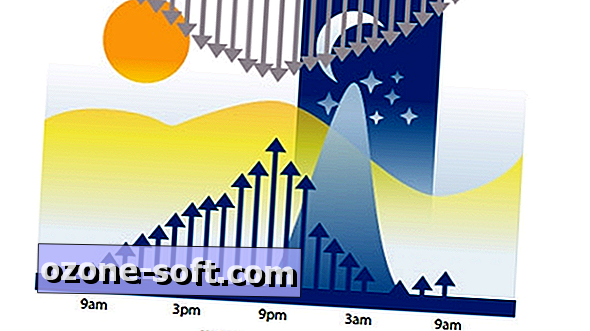







ترك تعليقك